Wix Online Programlar: Bölümlerinizi ve Adımlarınızı Yönetme
6 dk.
Bu makalede
- Program bölümlerinizi yönetme
- Program adımlarını yönetme
- SSS
Program içeriğinizi ekledikten sonra, içeriği organize ederek bölümlerin ve adımların net tanımlanmasını ve katılımcılar için kolay anlaşılır olmasını sağlayabilirsiniz. Online programlarınızın akışını net bir şekilde görebilmeniz ve düzenlemeler yapabilmeniz için adımlar, bölümlerin altına yerleştirilmiştir.

Program bölümlerinizi yönetme
Bölümlerinizi oluşturduktan sonra, her şeyin net olması için bölümleri çoğaltabilir, yeniden sıralayabilir ve başlıkları ve açıklamaları düzenleyebilirsiniz.
Not:
Bölümler sadece katılımcıların kendi hızında ilerlediği programlar için kullanılabilir.
Kontrol Paneli
Wix uygulaması
- Sitenizin kontrol panelindeki Online Programlar sekmesine gidin.
- İlgili programı seçin.
- İçerik sekmesine tıklayın.
- Aşağıdakileri kullanarak bölümlerinizi yönetin:
- Bölüm düzenleme:
- Bölümün üzerine gelin ve Düzenle'ye tıklayın.
- Sayfa düzenleme panelini açın:
- Yeni bir bölüm adı girin.
- Katılımcıların bu bölümü programa katıldıktan sonra belirli bir gün tamamlamalarına izin vermek için Bölüm Damlama geçiş düğmesini etkinleştirin.
- Kaydet'e tıklayın.
- Bölüm çoğaltma:
- Bölüm adının üzerine gelin ve Diğer Eylemler simgesine
 tıklayın.
tıklayın. - Çoğalt'a tıklayın.
İpucu: Çoğaltılan bölüm, orijinal bölümün hemen altında görünür.
- Bölüm adının üzerine gelin ve Diğer Eylemler simgesine
- Bölümü silme:
- Bölüm adının üzerine gelin ve Diğer Eylemler simgesine
 tıklayın.
tıklayın. - Sil'e tıklayın.
- Açılan pencerede Sil seçeneğine tıklayarak işlemi onaylayın.
- Bölüm adının üzerine gelin ve Diğer Eylemler simgesine
- Bölümü yeniden sıralayın: Bir bölümü sayfada yukarı veya aşağı taşımak için basılı tutun ve sürükleyin.
- Bölüm ekleme: Program içeriğinizin altındaki + Bölüm Ekle'ye tıklayın.
- Bölüm düzenleme:
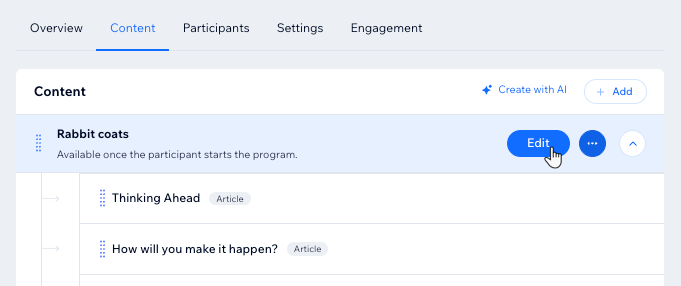
Program adımlarını yönetme
Program bölümleri sizi ve katılımcılarınızı düzenli tutarken, adımlar da program hedeflerine nasıl ulaşılacağınıza dair önemli bilgileri sağladığınız yerdir. Adımları gerektiği gibi düzenleyebilir, yeniden sıralayabilir veya silebilirsiniz.
Kontrol Paneli
Wix uygulaması
- Sitenizin kontrol panelindeki Online Programlar sekmesine gidin.
- İlgili programı seçin.
- İçerik sekmesine tıklayın.
- Ne yapmak istediğinizi seçin:
Kendi hızınızda bir programın adımlarını yönetin
Planlanmış bir programın adımlarını yönetin
İpucu:
Katılımcıların ilgisini canlı tutmak için programınıza bir test veya anket ekleyin. Soruları içerik etkinliğini değerlendirme kriterlerinize göre özelleştirebilirsiniz.
SSS
Program bölümlerini ve adımlarını yönetme hakkında daha fazla bilgi edinmek için aşağıdaki sorulara tıklayın.
Katılımcıları olan yayınlanmış programlara adımlar ekleyebilir miyim?
Bir programa geçmiş veya gelecek günler için adımlar eklediğimde ne olur?
Bir programı tamamlayan katılımcılar için yeni eklenen adımlara ne olur?


 tıklayın.
tıklayın.